Cómo solucionar el Error Code: PLUM en Destiny 2
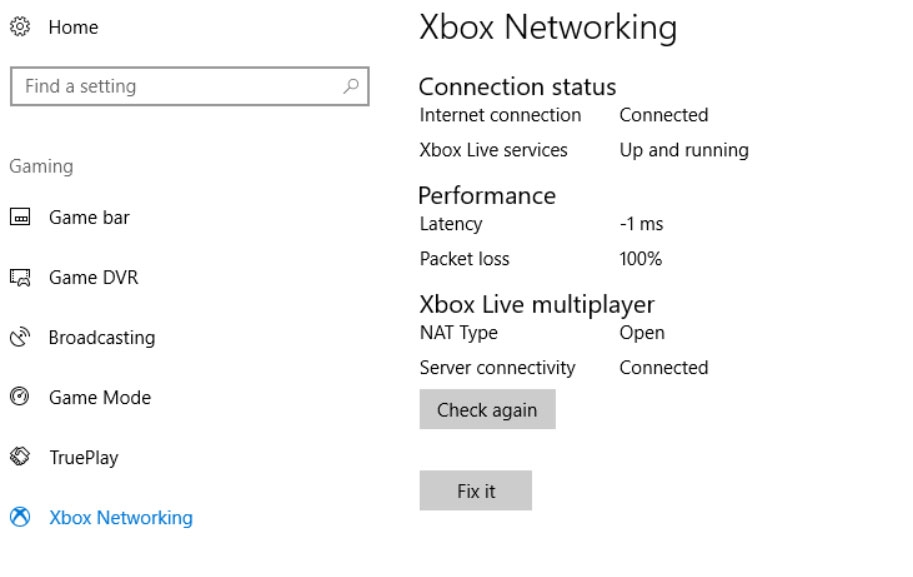
¿Qué es el Error Code: PLUM en Destiny 2?
BattlEye es el sistema anti‑cheat que Bungie usa para detectar actividad sospechosa que podría incumplir los términos de servicio. Cuando aparece el Error Code: PLUM, BattlEye ha detectado una anomalía en el equipo o la conexión que considera potencialmente problemática.
Definición breve: PLUM indica una detección de BattlEye relacionada con la integridad del cliente, el tráfico de red o la interacción de terceros con el juego.
Importante: PLUM no siempre significa que el jugador haya hecho trampa. Muchas veces es un falso positivo provocado por software legítimo (VPN, antivirus, herramientas de entrada, drivers) o por problemas de red.
Causas comunes del Error Code: PLUM
Las causas pueden variar. Aquí tienes las más frecuentes y en qué consisten:
- Problemas de conexión a Internet: latencia alta, pérdidas de paquetes o conexiones intermitentes.
- Conflictos con software de terceros: VPNs, proxies, clientes P2P, herramientas DRM o programas de grabación/overlay.
- Antivirus o Windows Defender que bloquean archivos o procesos de Destiny 2 o BattlEye.
- Configuración de red incorrecta: DNS personalizadas, reglas NAT estrictas, puertos bloqueados.
- Entrada mal interpretada por Steam/Controlador: entradas virtuales o configuraciones de Steam Input.
- Archivos del sistema dañados o drivers desactualizados.
- Inestabilidad del propio servidor de Destiny 2 o sobrecarga de BattlEye.
Nota: Las causas no están ordenadas por probabilidad. Empieza por las comprobaciones más rápidas.
Comprobación rápida (Checklist) antes de aplicar soluciones
- Reinicia tu PC y tu router/modem.
- Cierra VPNs, proxys y clientes P2P.
- Asegúrate de que Steam/Blizzard y Destiny 2 se ejecutan como usuario normal.
- Revisa actualizaciones de Windows y drivers de red.
- Ejecuta una verificación rápida de archivos del juego (Steam o el cliente que uses).
Si el error persiste, sigue las soluciones detalladas a continuación en orden.
Soluciones detalladas
Solución 1: Ejecutar “Xbox Networking” (Windows 10/11)
Por qué: La herramienta de Xbox Networking puede detectar y arreglar problemas de NAT o conectividad entre tu equipo y los servicios de Microsoft, que a su vez pueden afectar a Destiny 2.
Pasos:
- Pulsa Win + I para abrir Configuración de Windows.
- Ve a “Juegos” y selecciona “Xbox Networking”.
- Haz clic en “Fix it” o “Solucionar” si aparece la opción.
- Revisa los resultados y aplica las recomendaciones.
Importante: Esta herramienta no sustituye a las comprobaciones de router/NAT, pero ayuda a identificar si Windows detecta problemas de conectividad.
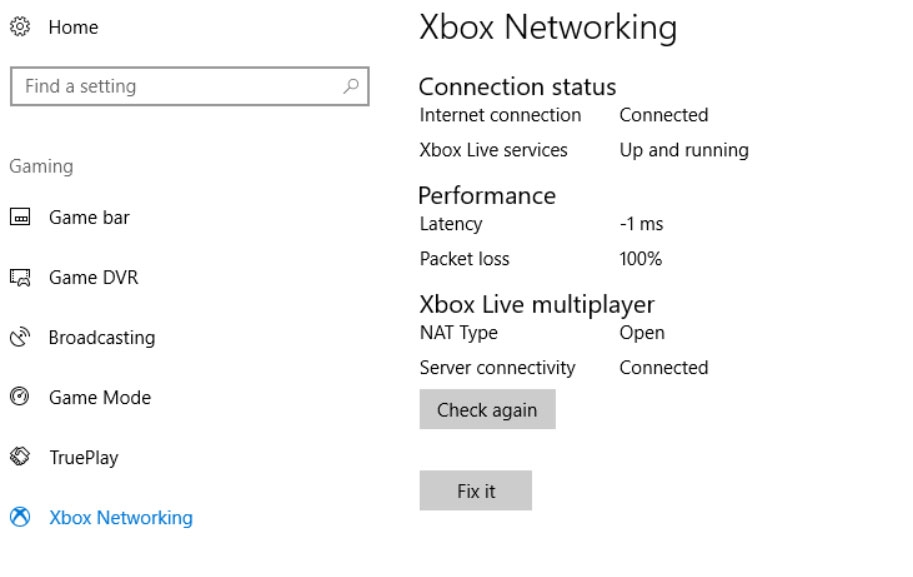
Después de ejecutar la herramienta, reinicia Destiny 2 y comprueba si el error desaparece.
Solución 2: Ejecutar sfc /scannow
Por qué: Archivos de sistema corruptos pueden interferir con servicios y drivers que usa BattlEye.
Pasos:
- Abre el menú Inicio y busca “CMD” o “Símbolo del sistema”.
- Haz clic derecho y elige “Ejecutar como administrador”.
- Escribe el siguiente comando y pulsa Enter:
sfc /scannow- Espera a que termine la comprobación. Si SFC repara archivos, reinicia el equipo.
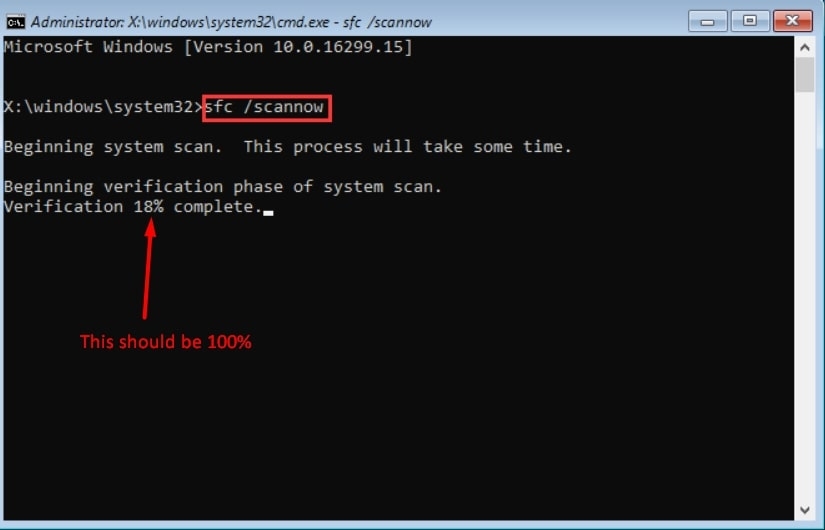
Nota: Si SFC no puede reparar algunos archivos, considera ejecutar también “DISM /Online /Cleanup-Image /RestoreHealth” antes de volver a SFC.
Solución 3: Añadir Destiny 2 a la lista de exclusiones del antivirus
Por qué: Si el antivirus escanea o bloquea procesos/archivos de Destiny 2 o BattlEye, BattlEye puede devolver PLUM.
Pasos para Windows Defender:
- Abre el menú Inicio y busca “Seguridad de Windows”.
- Entra en “Protección contra virus y amenazas”.
- Selecciona “Administrar configuración” y luego “Agregar o quitar exclusiones”.
- Añade la carpeta o el ejecutable de Destiny 2 (el archivo .exe) a exclusiones.
Si usas un antivirus de terceros, busca la opción de exclusiones o excepciones y añade el ejecutable de Destiny 2 y la carpeta de BattlEye.
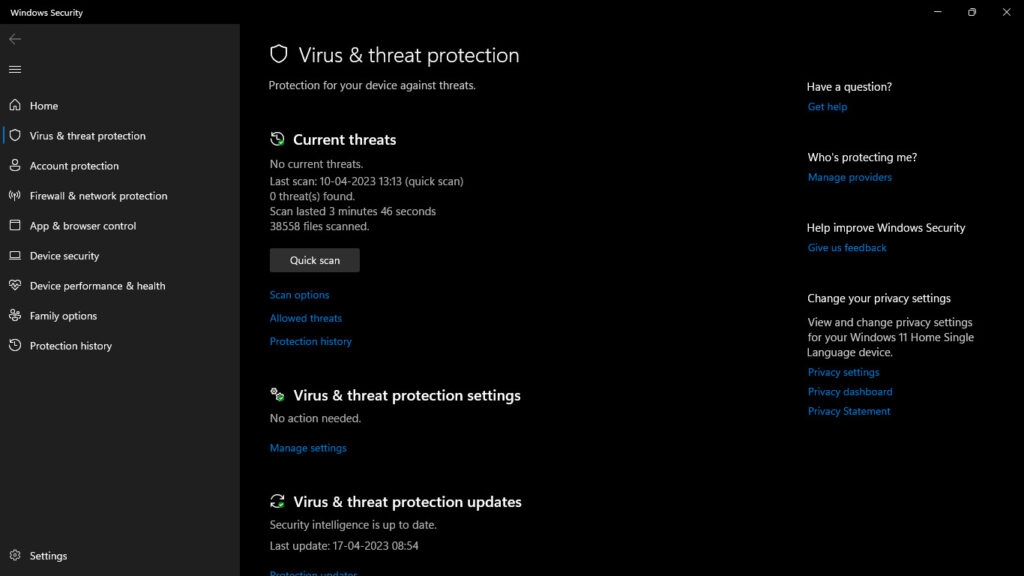
Después de añadir la excepción, reinicia el juego.
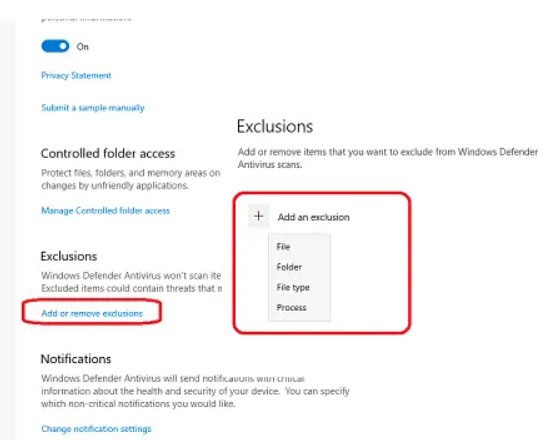
Importante: Añadir exclusiones reduce la protección en esos archivos; hazlo solo para ejecutables verificados.
Solución 4: Restablecer ajustes de red
Por qué: DNS personalizados, reglas de red o adaptadores corruptos pueden causar desconexiones o bloqueos que desencadenan PLUM.
Pasos:
- Escribe “Restablecer red” en la barra de búsqueda de Windows.
- Selecciona la opción de restablecimiento de red y pulsa “Restablecer ahora”.
- Reinicia el equipo cuando termine.
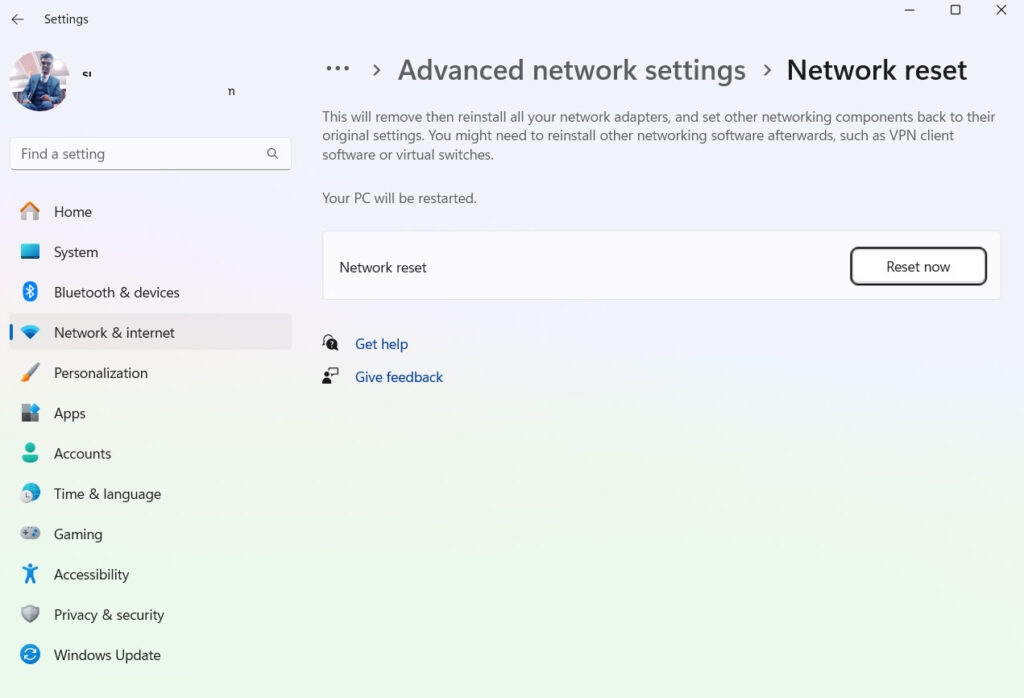
Consejo: Si usas DNS personalizados (Cloudflare, Google, OpenDNS), prueba temporalmente con DNS automáticos (obtener DNS automáticamente) para descartar problemas.
Solución 5: Desactivar Steam Input para Destiny 2
Por qué: Steam Input o perfiles de controladores pueden enviar entradas que BattlEye interpreta como manipulaciones externas.
Pasos:
- Abre Steam y ve a tu Biblioteca.
- Haz clic derecho en Destiny 2 y elige “Propiedades”.
- En la sección “Controlador”, selecciona “Desactivar Steam Input”.
- En Configuración de Steam > Controlador, desactiva “Xbox Configuration Support” si usas control Xbox.
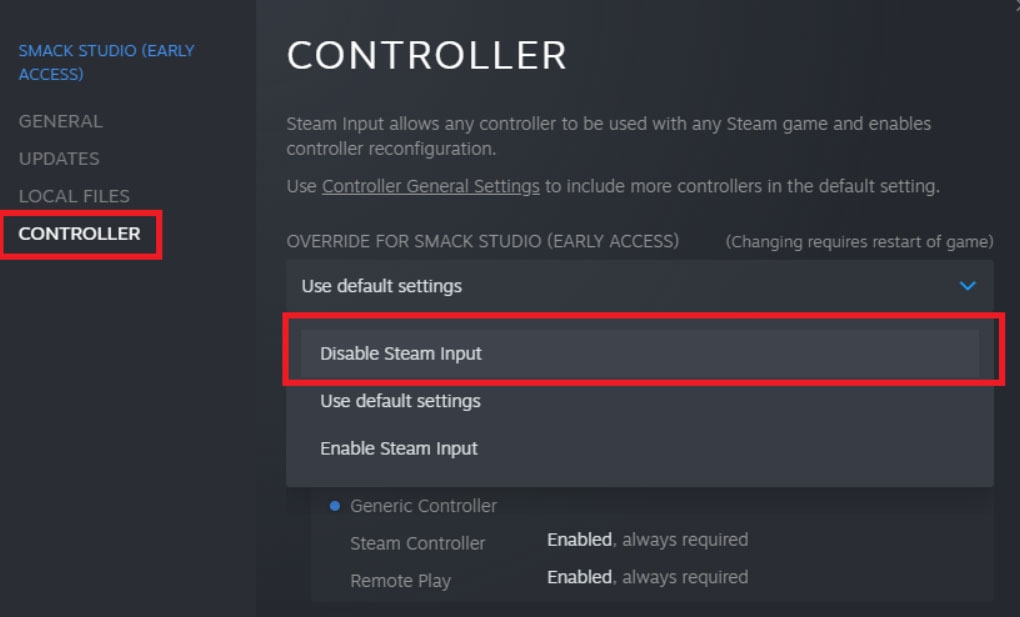
Prueba iniciar la partida sin configuraciones de entrada personalizadas.
Solución 6: Actualizar Windows y drivers
Por qué: Drivers de red o de dispositivo obsoletos pueden causar incompatibilidades con BattlEye.
Pasos:
- Pulsa la tecla Windows y escribe “Buscar actualizaciones”.
- Abre Windows Update y selecciona “Buscar actualizaciones”.
- Instala actualizaciones disponibles y reinicia el equipo.
- Actualiza drivers de red y GPU desde la web del fabricante si es necesario.
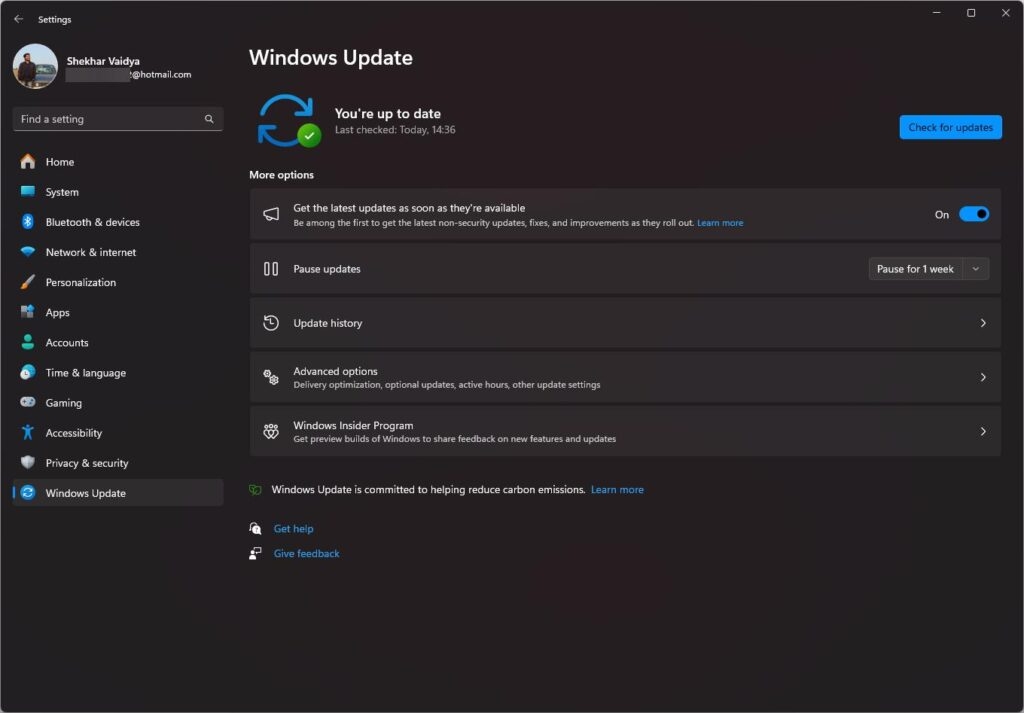
Importante: Evita instalar drivers de fuentes no verificadas.
Solución 7: Reinstalar BattlEye
Por qué: Si BattlEye está corrupto o mal instalado, puede producir falsos positivos.
Pasos para reinstalar desde Steam:
- Abre Steam y ve a Biblioteca.
- Haz clic derecho en Destiny 2 > Administrar > Examinar archivos locales.
- En la carpeta del juego, localiza la carpeta “BattlEye”.
- Ejecuta “Uninstall_BattlEye.bat” para desinstalar.
- Reinicia Destiny 2 para forzar la reinstalación de BattlEye. Si no se instala, en Steam: Propiedades > Archivos locales > Verificar integridad de los archivos del juego.
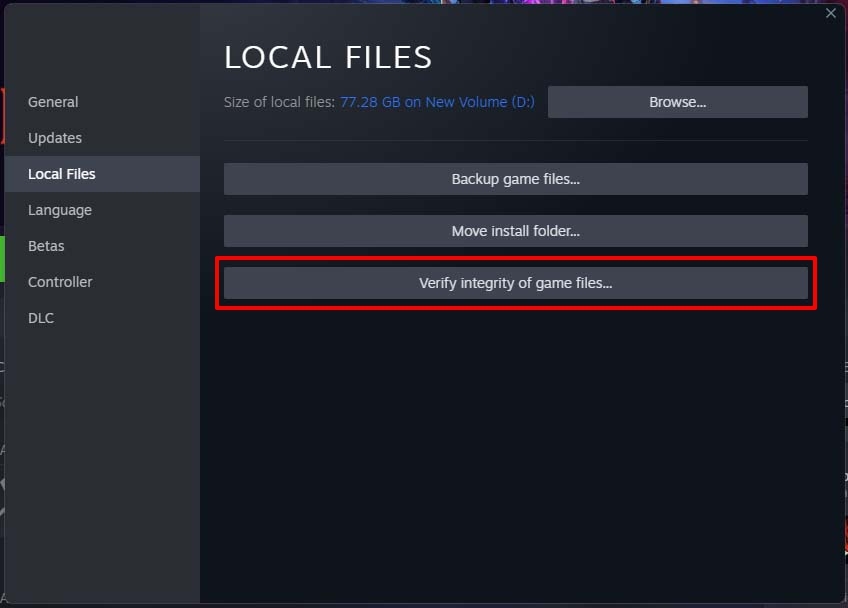
Si el instalador automático falla, puedes eliminar la carpeta BattlEye y dejar que el juego la vuelva a crear al lanzar.
Solución 8: Reinstalar Destiny 2
Por qué: Si persisten errores o archivos del juego están dañados, una instalación limpia puede solucionarlo.
Pasos:
- Desinstala Destiny 2 desde Steam o el cliente que uses.
- Elimina cualquier carpeta residual en el disco (configuración y caché) si lo deseas.
- Vuelve a descargar e instala el juego.
Nota: Reinstalar consume tiempo y ancho de banda. Hazlo cuando las demás opciones hayan fallado.
Solución 9: Esperar un parche de Bungie
Por qué: Si el problema proviene de un cambio en los servidores o un falso positivo masivo, Bungie/BattlEye pueden publicar un parche.
Consejo: Sigue @BungieHelp en Twitter o las páginas oficiales de Bungie para comunicados.
Árbol de decisión rápido (Mermaid)
flowchart TD
A[¿Error PLUM?] --> B{¿Conexión estable?}
B -- No --> C[Reiniciar router y PC]
C --> D{¿Funciona?}
D -- No --> E[Restablecer red / DNS]
D -- Sí --> Z[Probar juego]
B -- Sí --> F{¿Antivirus o VPN activo?}
F -- Sí --> G[Cerrar VPN y añadir exclusión]
F -- No --> H{¿Steam Input activo?}
H -- Sí --> I[Desactivar Steam Input]
H -- No --> J{¿Archivos del sistema?}
J -- Sí --> K[Ejecutar sfc /scannow]
J -- No --> L[Reinstalar BattlEye]
L --> M{¿Funciona?}
M -- No --> N[Reinstalar Destiny 2]
M -- Sí --> Z
N --> O[Esperar parche / contactar soporte]
Z --> P[Fin]Listas de verificación según rol
Jugador:
- Reinicia PC y router.
- Cierra VPN, overlays, grabadores y programas P2P.
- Añade excepción del juego en el antivirus.
- Desactiva Steam Input y perfiles de controlador.
- Ejecuta sfc /scannow y comprueba actualizaciones de Windows.
Administrador de red / Soporte técnico:
- Verifica reglas NAT y puertos necesarios.
- Revisa logs del router y filtros DPI que puedan alterar tráfico UDP/TCP.
- Forzar DNS públicos o probar sin DNS personalizados.
- Confirmar que no hay QoS que limite tráfico hacia servidores de Destiny 2.
Soporte técnico de comunidad / Moderador:
- Pedir al usuario registros de BattlEye (si los proporciona de forma segura).
- Indicar pasos de diagnóstico simples y priorizar comprobaciones rápidas.
- Reunir información sobre software de terceros instalado.
Criterios de éxito (comprobación final)
- Destiny 2 se inicia y permite entrar en partidas sin mostrar el Error Code: PLUM.
- BattlEye se instala correctamente y permanece activo sin cerrar el juego.
- No aparecen falsos positivos tras volver a habilitar antivirus o entradas del controlador (si fueron desactivadas temporalmente).
Si se cumplen estos puntos, el problema se considera resuelto.
Casos en los que estas soluciones pueden fallar
- PLUM causado por una actualización reciente de BattlEye que genera falsos positivos a gran escala. En este caso, la solución es esperar que BattlEye/Bungie publique un parche.
- Problemas de ISP o filtrado por el proveedor de acceso a Internet que requieren comunicación con el ISP.
- Hardware de red defectuoso (tarjeta de red, cable Ethernet) que necesita reemplazo.
Buenas prácticas y prevención
- Mantén Windows y drivers actualizados.
- Evita perfiles de controlador no oficiales.
- No uses modificaciones o herramientas no autorizadas mientras juegas online.
- Ten una lista de exclusiones limitada y documentada si añades juegos al antivirus.
Preguntas frecuentes (FAQ)
¿Significa PLUM que fui baneado?
No necesariamente. PLUM indica una detección por BattlEye, no un baneo automático. Si Bungie impone una sanción, normalmente recibirás comunicación oficial.
¿Puedo jugar con VPN?
Algunas VPNs funcionan, otras no. Si usas VPN y ves PLUM, prueba a desactivarla temporalmente.
¿Debo desinstalar el antivirus para probar?
No. En su lugar, añade exclusiones o prueba a desactivarlo temporalmente solo para diagnóstico.
Resumen y siguientes pasos
- Sigue la comprobación rápida y aplica las soluciones en el orden propuesto.
- Documenta los pasos que hayas probado antes de reinstalar o pedir soporte.
- Si después de probar todo sigues con PLUM, recopila registros y contacta con el soporte de Bungie/BattlEye.
Importante: No uses herramientas de terceros para “eludir” BattlEye. Esto puede conllevar sanciones.
Si te ha resultado útil esta guía, comenta abajo con el paso que te funcionó o con los mensajes de error adicionales que recibas. Así podremos ofrecer pasos más concretos o actualizar la guía.
Materiales similares

Podman en Debian 11: instalación y uso
Apt-pinning en Debian: guía práctica

OptiScaler: inyectar FSR 4 en casi cualquier juego
Dansguardian + Squid NTLM en Debian Etch

Arreglar error de instalación Android en SD
